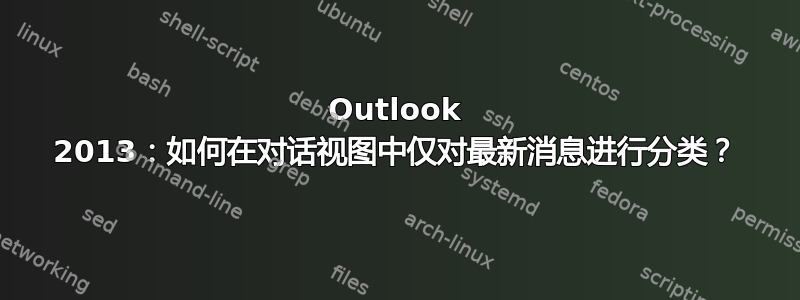
我的 Outlook 收件箱配置为对话视图,这样线程中的最新消息似乎是我的收件箱中唯一的消息 - 除非您使用左侧的显示箭头展开线程以显示整个线程。
也就是说,假设我有 10 封属于同一对话主题的电子邮件。
场景 1:当我收到最新的电子邮件并为其分配一个类别时,这似乎将该类别分配给每一个主题中的电子邮件——不仅仅是我关心的一封电子邮件。这不是我想要的。
场景 2:如果我展开该线程并对线程内的任何消息进行分类,则会出现预期的结果:只是该电子邮件已被分类。
有什么方法可以告诉 Outlook 不要将整个线程归类为上述场景 1 下的类别?
答案1
据我所知,没有(至少没有内置的方式)。
除非您将其展开,否则您处理的是“对话”,而不是单个消息。因此,对“对话”所做的任何操作都会影响其中的所有消息。
就我个人而言,我因为这类东西而放弃了对话视图。:/
无论如何,对于您的特定任务,您可能能够使用如下所示的 VBA 宏:
Sub CatFirstEmail()
Set Conversations = ActiveExplorer.Selection.GetSelection(Outlook.OlSelectionContents.olConversationHeaders)
For Each convHeader In Conversations
Set Items = convHeader.GetItems()
Items(1).Categories = "My Category"
Next convHeader
End Sub
将此代码添加到 Outlook,并为宏分配一个快速访问按钮(和/或键盘快捷键)。
突出显示对话您想要分类(不是其中的单条消息)并运行宏。它将把对话中的第一条(传入)消息归类为“我的类别”类别。
警告此示例代码仅标记一个已命名的类别,并且该类别名称必须是 Outlook 中已命名的类别名称。有时,它似乎也会在 Outlook 刷新例程下运行,因此它可能看起来不适用,但它确实存在。或者您已应用它但无法清除它。重新启动 Outlook 似乎可以让一切恢复正常。
此外,此代码尚未经过彻底测试。例如:我不知道如果您在收件箱以外的文件夹中运行它会发生什么。;)


